-
小U讲解最新win10系统镜像文件教程
- 2019-08-02 10:20:00 来源:windows10系统之家 作者:爱win10
很多朋友喜欢追随微软系统的更新步伐,想要第一时间使用最新的win10系统版本,但是很多时候不是内测的人员是无法体验最新的win10系统的,那么又想体验新版系统如何下载呢?下面教你如何体验最新win10系统吧。
win10系统自从发布以来受到很多用户的关注,随着微软不断的努力完善win10系统,很多时候微软发布win10系统都会让很多用户期待,如果你想要win10镜像文件下载的方式,下面小编教你如何下载win10镜像文件吧。
以下是win10系统镜像文件下载教程
MSDN我告诉你
1、百度搜索“MSDN”,或者直接输入https://msdn.itellyou.cn/
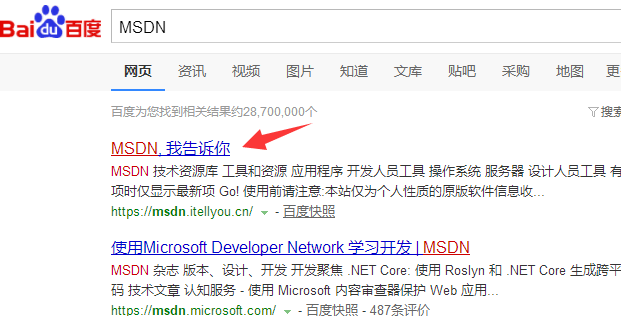
win10镜像文件下载电脑图解1
2、进入网站后点击左侧的“操作系统”
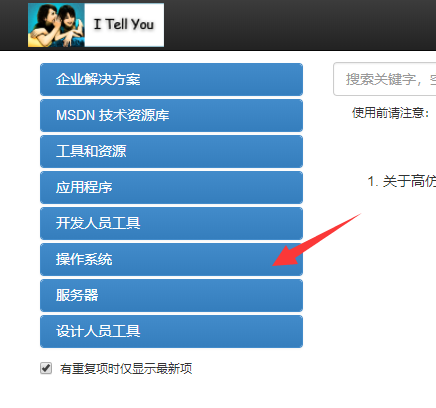
win10电脑图解2
3、然后在列表中找到win10系统最新的版本1903点击展开
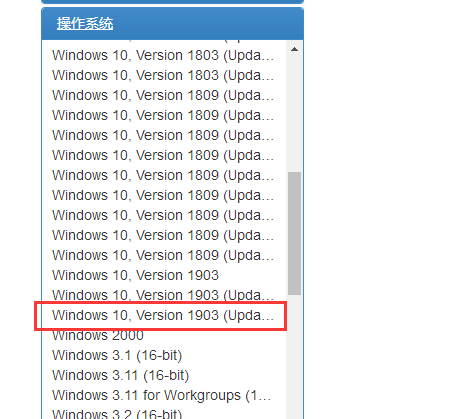
下载电脑图解3
4、然后找到想要的版本位数,复制迅雷地址就可以下载了,前提你的电脑需要安装迅雷下载哦。
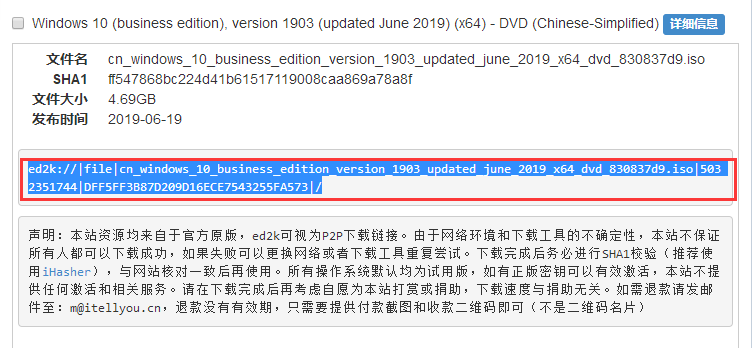
win10镜像文件下载电脑图解4
以上关于win10系统镜像文件下载教程。
猜您喜欢
- win10产品密钥专业版永久激活方法..2022-06-05
- win10地图不显示道路问题处理方法..2017-06-04
- Terrans Force电脑下载与安装win10专..2019-08-29
- win10 系统时间总是自动不对了如何处..2020-12-04
- 小编告诉你win10显示文件扩展名..2018-10-25
- 小编告诉你安装win10系统2017-08-28
相关推荐
- 小编告诉你win8升级win10正式版.. 2017-10-05
- 小马win10激活工具,小编告诉你如何使.. 2018-04-18
- win10安全模式怎么进入 2023-03-11
- defender,小编告诉你win10系统里要怎.. 2018-09-17
- 展示东芝电脑怎么重装win10系统.. 2019-04-30
- 笔记本怎么连接宽带,小编告诉你笔记本.. 2018-06-22





 魔法猪一健重装系统win10
魔法猪一健重装系统win10
 装机吧重装系统win10
装机吧重装系统win10
 系统之家一键重装
系统之家一键重装
 小白重装win10
小白重装win10
 系统之家ghost win10 x86 企业版v201606
系统之家ghost win10 x86 企业版v201606 小白系统ghost win7系统下载32位纯净版1801
小白系统ghost win7系统下载32位纯净版1801 win7激活工具oem7f7|win7激活器
win7激活工具oem7f7|win7激活器 改建精灵v1.0.0.221(按键替换工具)
改建精灵v1.0.0.221(按键替换工具) 系统之家ghost xp sp3装机版v201707
系统之家ghost xp sp3装机版v201707 隔离装置测试程序v1.0 免费绿色版 (电力专用横向测试工具)
隔离装置测试程序v1.0 免费绿色版 (电力专用横向测试工具) 小白系统ghos
小白系统ghos 萝卜家园Win7
萝卜家园Win7 萝卜家园 Win
萝卜家园 Win 系统之家win1
系统之家win1 电脑公司ghos
电脑公司ghos EasyBCD v2.2
EasyBCD v2.2 小白系统ghos
小白系统ghos 中铁时刻表20
中铁时刻表20 电脑公司ghos
电脑公司ghos 金山毒霸SP2(
金山毒霸SP2( 粤公网安备 44130202001061号
粤公网安备 44130202001061号